реклама
 Всички се нуждаят от приличен редактор на изображения. Има моменти, когато трябва да изрязвате, завъртате или правите други леки редакции на вашите изображения. Въпреки че мисля, че на всички компютри трябва да има инсталиран някакъв редактор на изображения по подразбиране, понякога по-бързо и по-ефективно е да използвате онлайн редактор на изображения, за да вършите прости задачи, преди да кажете качването снимки до Facebook.
Всички се нуждаят от приличен редактор на изображения. Има моменти, когато трябва да изрязвате, завъртате или правите други леки редакции на вашите изображения. Въпреки че мисля, че на всички компютри трябва да има инсталиран някакъв редактор на изображения по подразбиране, понякога по-бързо и по-ефективно е да използвате онлайн редактор на изображения, за да вършите прости задачи, преди да кажете качването снимки до Facebook.
Един от онлайн редакторите на изображения, който можете да използвате, е imgur. В ранните си дни услугата се фокусира повече върху прости начини за споделяне на изображения и имаше само две функции за редактиране (изрязване и завъртане). Но сега imgur се интегрира Перото на волиера Перо - Лек, прост, но мощен онлайн редактор на снимки, базиран на HTML5 Прочетете още за да увеличите силата си за редактиране на изображения.
Два източника на изображения
Ако погледнете уеб интерфейса, можете да видите, че imgur наистина държи на мотото си:простият споделятел на изображения
“. Има само два бутона, видими под „Качване на изображения” – компютър и мрежа. Бутоните ни казват, че освен изображенията на вашия компютър, можете да качвате изображения и от мрежата.За да използвате изображения от вашия твърд диск, натиснете „компютърЩе се появи бутонът и няколко други опции. Можете да качите няколко изображения и да ги групирате в албум, докато избирате оформлението на албума. Ако искате, можете също да редактирате изображенията, преди да ги поставите в албума.

Ако решите да качите изображенията от мрежата, копирайте и поставете URL адресите в текстовото поле, по един URL на ред. Можете да придобиете изображенията от собствения си уеб албум или от други услуги за хостинг на изображения като Flickr или Picasa.

Тогава ще се появи лентата за напредък на качването. Въпреки че скоростта на качване от вашия твърд диск ще зависи от вашата интернет връзка, открих, че процесът на качване на уеб изображения е много бърз.
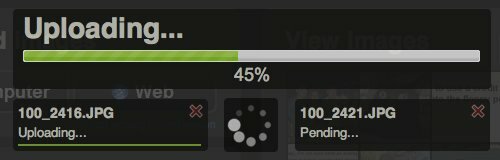
След приключване на процеса на качване и решите да редактирате вашите изображения, те ще се появяват под прозореца за редактиране едно по едно. Докато оригиналните инструменти за редактиране са незабавно достъпни, трябва да кликнете върху „напреднал”Бутон за достъп до Перо.
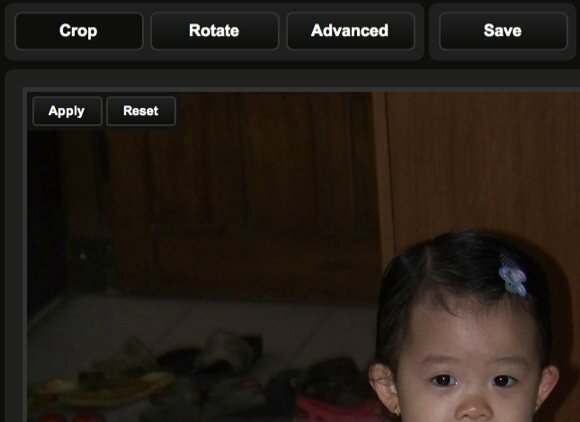
Feather in imgur може да обработва изображения с широчина до 1024 пиксела. Така че, ако вашите изображения са по-широки, те ще бъдат намалени до 1024 пиксела.
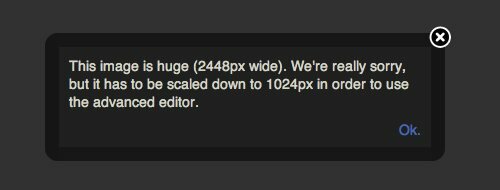
Има много инструменти, които можете да използвате в разширения режим на редактиране, като например Текст, насищане, и Стикери.
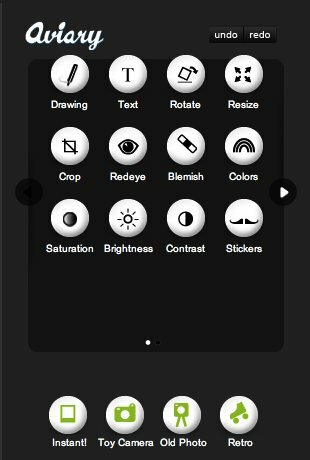
За тези, които искат да прилагат бързи фото ефекти, можете да използвате един или повече от четири бързи ефекта в Instagram: Незабавна, играчка камера, стара снимка, и Ретро. Ето пример за редактирана снимка с помощта на ефекта Old Photo.

Да споделя или да не споделя
Никога не забравяйте да щракнете върху „Запази”След редактиране на снимка. Запазването на картината също ще ви отведе до следващата снимка в опашката за редактиране. След като приключите с всички тях, галерията с изображения ще бъде отворена.

Под албума ще намерите опцията за споделяне с бутони за много социални сайтове. Има и други опции - споделяне на изображенията по имейл, изтегляне на вашия твърд диск или вграждане на изображенията на вашия уебсайт.
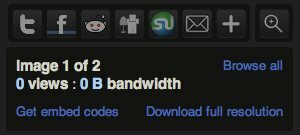
Кликнете върху „Вземете кодове за вграждане“И ще получите няколко кода, които можете да използвате или в имейли, съобщения в IM, уебсайтове, блогове или табла за съобщения.

Инструменти на търговията
Добавянето на разширени инструменти за редактиране на изображения към съществуващите функции за споделяне на изображения със сигурност ще даде предимство пред други подобни услуги. Но мисля, че едно голямо предимство, което imgur има, е наличието на поддържащи инструменти, както онлайн, така и офлайн.
Можете да намерите тези инструменти под „Инструменти“В горната лява част на страницата. Превъртете надолу по страницата, за да видите пълния списък.

Сред тях са разширенията на Firefox и Chrome. Тези инструменти ще ви позволят да качвате уеб изображения, докато разглеждате, без да е необходимо първо да отидете на imgur.

Има и няколко настолни приложения както за Windows, така и за Mac. Има едно приложение, което можете да използвате на всяка платформа - приложение на Adobe Air, наречено „imgur Uploader“.

Ако някога се нуждаете от бърз онлайн инструмент за споделяне и редактиране на изображения, трябва да опитате imgur. Намерих услугата за много полезна, особено в моменти, когато трябваше да се справя с онлайн изображения за моите блогове.
Какво мислите за безплатния редактор на изображения imgur? Пробвали ли сте го? Или използвате друга подобна онлайн услуга? Споделете своите мисли и мнение, като използвате коментарите по-долу.
Индонезийски писател, самопровъзгласен музикант и архитект на непълно работно време; който иска да направи един свят по-добро място една публикация по време чрез блога си SuperSubConscious.